Acțiunile rapide sunt plăci în Centrul de acțiune carevă permite să comutați setări precum Bluetooth, asistență focalizare, modul avion și multe altele. Pe Windows 10 1903, aceste comutări sunt mult mai ușor de personalizat. Versiunile mai vechi ale sistemului de operare cereau să parcurgi aplicația Setări pentru a le schimba, dar acum poți edita Acțiune rapidă în Centrul de acțiune. Iată cum.
Dacă sunteți pe o versiune mai veche de Windows 10, acesta este modul în care personalizați butoanele Acțiune rapidă.
Editați acțiuni rapide
Deschideți Centrul de Acțiuni făcând clic pe butonul său din dreapta dreapta Tava de sistem. Faceți clic dreapta pe oricare dintre comutatoare și selectați butonul „Editați acțiuni rapide”.

Comutatoarele vor intra în modul de editare. Comutatoarele care sunt deja adăugate la Centrul de Acțiune vor avea o pictogramă pin în partea dreaptă sus. Dacă doriți să eliminați o alternativă, faceți clic pe pictograma pin pentru a o elimina / debifa.
Pentru a adăuga o alternativă, faceți clic pe butonul Adaugă și pe dvs.va vedea o listă cu acțiunile rapide pe care le puteți adăuga. În timp ce comutatoarele sunt în modul de editare, puteți modifica, de asemenea, ordinea în care apar. Pur și simplu trageți și fixați butonul unde doriți să îl poziționați.
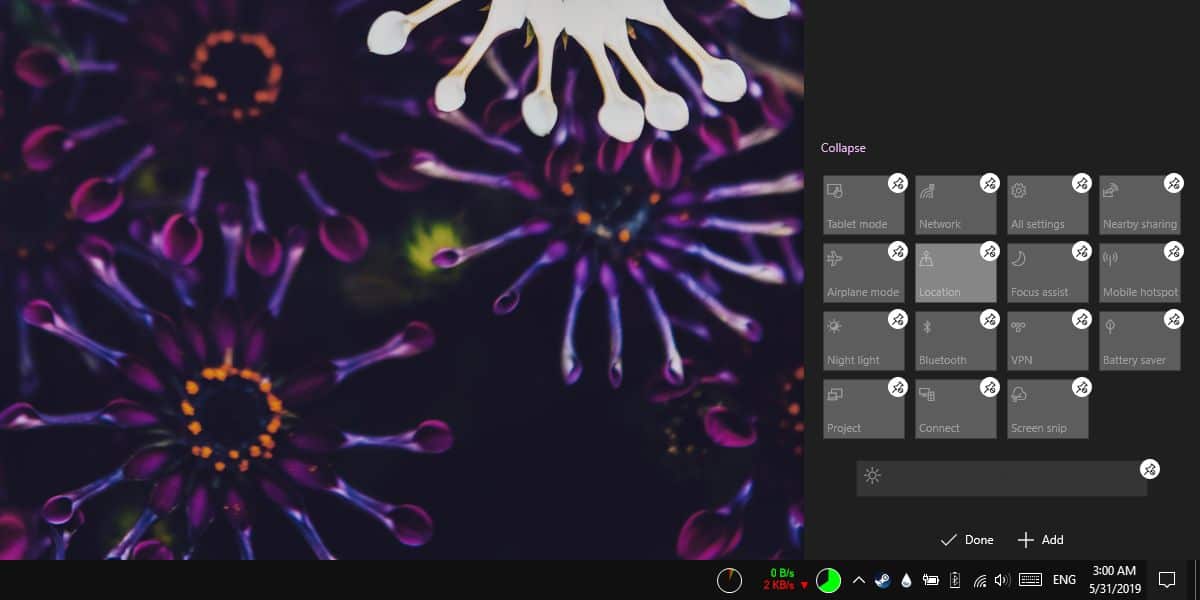
Pe Windows 10 1903, Centrul de acțiune are și unnou glisor glisor în partea de jos a tuturor acțiunilor rapide. Îl puteți ascunde făcând clic pe butonul Pin, nu puteți să-i schimbați poziția. Poate fi așezat doar în partea de jos.
Opțiunea veche din aplicația Setări pentru schimbareacțiunile rapide deschide acum Centrul de acțiuni cu acțiuni rapide în modul de editare. Unele acțiuni rapide au setări suplimentare care merg cu ele și dacă faceți clic dreapta pe un buton, veți vedea în continuare o opțiune pentru a deschide setarea.
Setarea inițială a fost un pic greu de găsit șiaceastă nouă metodă de editare a acțiunilor rapide este mult mai intuitivă. Utilizatorii au mai multe șanse să facă clic dreapta pe o alternativă și se așteaptă să apară mai multe opțiuni. Are sens să adăugați opțiunea de editare acolo. Centrul de acțiune arată încă doar patru comutări în starea sa prăbușită. Îl puteți extinde și va rămâne așa, astfel încât dacă aveți nevoie de mai mult de patru comutări, acestea sunt ușor de accesat.
Dacă preferați să aveți cât mai puține acțiuni rapide, vă poate ajuta să știți că multe dintre comutările, cum ar fi comutările de proiectare și conectare pot fi activate cu o scurtătură de tastatură.









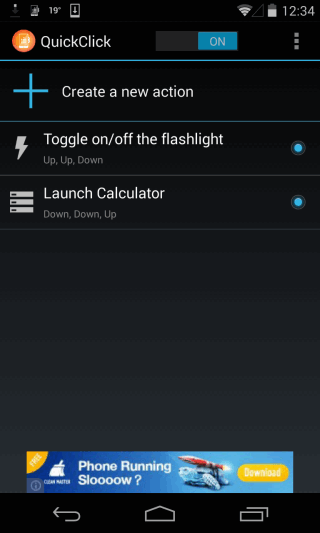

Comentarii